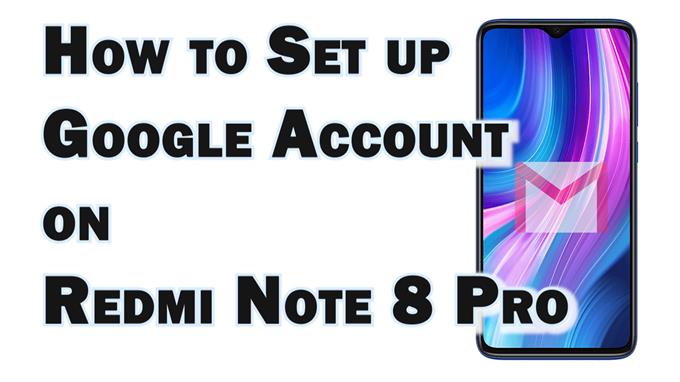Dit bericht laat zien hoe u een Gmail-account instelt op de Redmi Note 8 Pro-smartphone. Lees verder als u hulp nodig heeft bij het toevoegen van een nieuw account om te synchroniseren met Google-gerelateerde apps en services op uw Redmi Note-apparaat.
Google-account instellen
Een Google-account is nodig om veel apps en services op een Android-apparaat te gebruiken. Het opzetten van een Google-account is dus een van de eerste taken die tijdens de eerste installatie moet worden voltooid.
Naast e-mail heb je ook een Google-account nodig om apps, foto’s en betalingen met je Android-telefoon te gebruiken.
Het toevoegen van een Google-account op een Android-telefoon is eenvoudig. Het enige dat u nodig heeft, is een geregistreerd Gmail- of Google-account en een internetverbinding.
Afgebeeld in deze korte walkthrough is het daadwerkelijke proces van het opzetten van een Gmail-account op de Redmi Note 8 Pro-smartphone.
Eenvoudige stappen om een Gmail-account in te stellen op Redmi Note 8 Pro
Deze methode is ook van toepassing op andere Redmi-telefoons die op dezelfde MIUI-versie draaien met de Note 8 Pro. Zorg ervoor dat u uw Gmail-accountgegevens bij de hand heeft voordat u doorgaat.
1. Zodra u alles heeft ingesteld, opent u het hoofdinstellingenmenu door op het pictogram Instellingen in het startscherm of het Apps-scherm te tikken. Zoek gewoon naar het tandwielpictogram en tik erop.

2. Blader in het instellingenmenu naar Accounts en synchronisatie en tik vervolgens op. Er wordt een ander menu geopend met accountgerelateerde informatie.

3. Scrol omlaag naar het gedeelte Overig . Tik vervolgens op de optie voor Account toevoegen.

4. Tik in het menu Een account toevoegen op Google .

5. Voer desgevraagd uw pincode of vingerafdruk in om uw identiteit te verifiëren. Nadat u uw identiteit heeft geverifieerd, wordt de wizard voor het instellen van Google-accounts geopend.

6. Voer op het scherm Aanmelden bij Google het Google e-mail -account (e-mailadres) in dat u wilt toevoegen en tik vervolgens op Volgende knop onderaan.

7. Voer het account wachtwoord in op het volgende scherm en tik vervolgens op Volgende om door te gaan.

8. Als u een authenticatie in twee stappen heeft ingesteld voor dat account, wordt u gevraagd de verificatiecode in te voeren. Volg gewoon de instructies op het scherm om de toegang tot uw Gmail-account te verifiëren en autoriseren.

9. Tik vervolgens op Ik ga akkoord om akkoord te gaan met de Servicevoorwaarden van Google.

De telefoon voltooit vervolgens het instellen van het Gmail-account. Nadat het is ingesteld, wordt het toegevoegd aan het Google-accountgedeelte en is het klaar voor gebruik.
Herhaal gewoon dezelfde stappen als u een ander Gmail-account wilt toevoegen en instellen op uw Redmi Note 8.
Kunt u uw Gmail-account niet toevoegen?
Mocht je tegen problemen aanlopen en je Gmail-account niet kunnen toevoegen, controleer dan je internetverbinding. Fouten bij het instellen van Google-accounts zijn meestal te wijten aan een onderbroken, trage of geen internetverbinding op de telefoon. Controleer ook en zorg ervoor dat de inloggegevens van uw Google-account, met name het wachtwoord, correct zijn.
Het uitsluiten van servergerelateerde problemen is ook noodzakelijk. Log hiervoor in op uw Google-account via een webbrowser. Als u zich via een webbrowser bij dat account kunt aanmelden, is de server niet de onderliggende oorzaak. In dit geval het cachegeheugen en de gegevens uit de Google Play-services of Google Play Store wissen.
Het verwijderen van een ongebruikt Google-account van de telefoon kan ook als een mogelijke oplossing worden beschouwd.
Meer video-tutorials
Om meer uitgebreide tutorials en clips voor probleemoplossing op verschillende mobiele telefoons en tablets te bekijken, kun je altijd het AndroidHow-kanaal op YouTube bezoeken.
Misschien wilt u ook lezen:
- Een account toevoegen aan of verwijderen uit Google Pixel 3 XL
- Google- en Samsung-accounts toevoegen of instellen op uw Galaxy A50
- Hoe een Google-account toe te voegen op ROG Phone 3
- Zakelijke e-mail instellen op Galaxy S20